自从这台绿联DXP4800入驻我家以来,那些曾让我抓狂的存储焦虑、凌乱的数字生活终于找到了归宿。小半年时间里,它默默接住了全家大几百GB的回忆碎片——从孩子蹒跚学步的视频到日常生活的记录,从修到一半的旅行拍照到各种影视资源。特别是我的手机不再会因"存储空间不足"频频罢工,当深夜加班时能秒速调取NAS里的教案文件,当多年前下载的老电影能同时在客厅电视和卧室投影仪上丝滑播放,我才发现原来nas已经不是冰冷的数据保险箱,而是让每个珍贵瞬间触手可及。所以我也来聊聊这小半年的时间,通过使用绿联DXP4800给我生活带来了哪些具体的便利~

相信很多小伙伴家里都安装有监控,我家也不例外,一般情况下摄像头都有云存储和本地存储,云存储价格不便宜而本地存储需要至少64G以上的SD卡才能保存很多视频,并且随着使用内存很快就会满了。这个时候看着售价高达299的云存储着实下不去手,难道就没有其他性价比的方案了吗?

自用的绿联DXP4800这不就派上了用场,3.5T的存储空间只需要拿出一点点就能解决本地存储。

连接之前我们需要打开绿联云客户端在文件服务里勾选SMB设置,勾选启用SMB服务,然后在高级设置里开启SMB1.0的协议,因为很多摄像机支持该协议,所以最好开启了先。

然后在文件管理器里创建一个云存储,例如我就是创建了一个名为摄像机云存储的文件夹,后面所有的视频文件保存到这里面就好。

在米家APP里找到摄像机,在设置里点击存储管理就能看到NAS网络存储这个选项。

这个时候只要摄像机与NAS处于同一个网络就能看到NAS(一定要同一个网络!!),第一次需要输入账号和密码,登陆进入就能选择保存路径了。这里直接选择我们已经建好的云存储文件夹就好了。

在NAS的存储界面我们还可以根据自己的习惯选择视频存储的时长,同样也可以对上传时间进行设置,如果后面保存路径满了可以跟换保存路径。

存储视频的查看可以通过绿联云客户端,也可以通过手机端绿联云查看,可以看到文件都是按时间命名的,查找起来十分的方便。
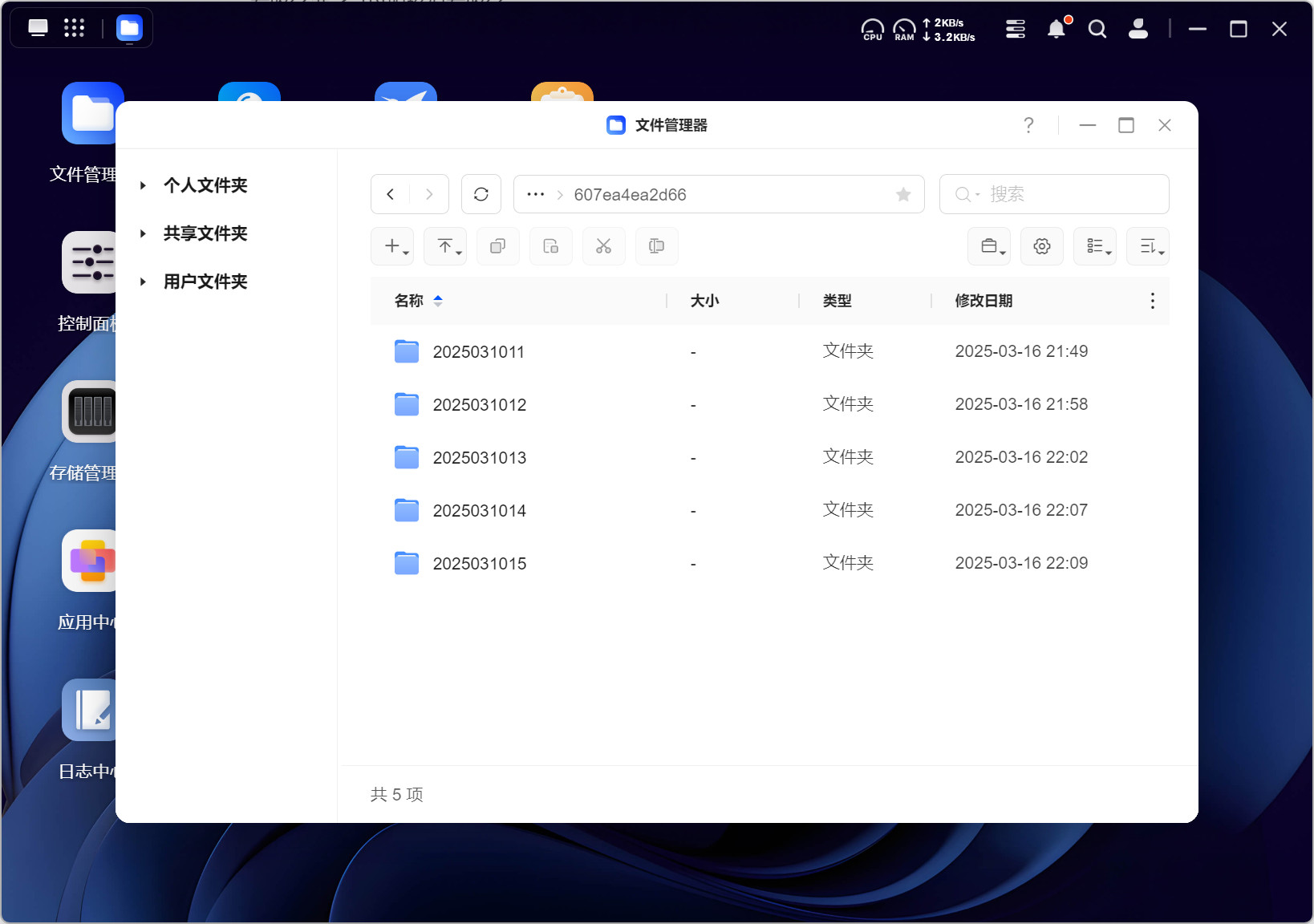
当电视屏幕沦为各平台会员体系的收割厂——这边刚充完黄金VIP解锁4K画质,那边体育赛事又弹出铂金专享弹窗,儿童动画还要单独购买萌趣会员卡,连投屏分辨率也分会员等级··电视着实显得有点鸡肋了。

当我使用DXP4800建立了一个私人影视库,才发现电视真正该闪耀的,不是那些跳动的付费标识,而是能自由吞吐4K原盘的本地化云端,是娃看佩奇、我看足球、家人刷纪录片时,再也不用互相争夺账号密码的松弛感。原来所谓的家庭影院中枢,本就不该是平台博弈的战场,而是想看就看的自由选择。借助迅雷下载以及网盘下载工具,我们可以往NAS里存储各种影视视频。

DXP4800通过UGOS Pro系统内置的TMDB Key以及智能识别,可自动完成影音刮削。该功能直接对接国际影视数据库TMDB,用户上传或下载的影视内容会被智能识别,并自动匹配对应的影片名称、海报封面、剧情概要、演职员表等结构化数据。整个过程无需手动输入信息,系统通过算法精准关联文件与数据库条目,将杂乱视频转化为带完整信息的专业影音库。

DXP4800的移动端适配方案实现了多终端无缝衔接。通过手机APP可随时调取本地影视库的完整数据(包括影片简介、演职员信息及分辨率参数),我们可自主选择1080P至4K不同画质进行播放,并一键触发DLNA/Chromecast协议投屏。该投屏功能突破传统流媒体平台的分辨率限制,允许将本地存储的原盘4K资源直接投射至电视端播放,即使是非智能电视(通过外接投屏设备)也能完整呈现HDR高动态画质,就说这个是不是相当给力,还要什么影视会员呢!

投屏时,在电视上我们可通过进度条下方的控制面板随时切换4K/1080P/720P多档清晰度,同时我们也能够在多音轨间即时切换,使用起来很方便。自从用上DXP4800,我的这台非智能电视也是焕发了第二春。

此外,升级后的UGOS Pro还内置了在线字幕功能,除了自行下载本地导入字幕外,遇到没有字幕的电影也能通过这个在线下载字幕模块搜索影片名称选择字幕实现快速挂载,就说这个是不是很方便!
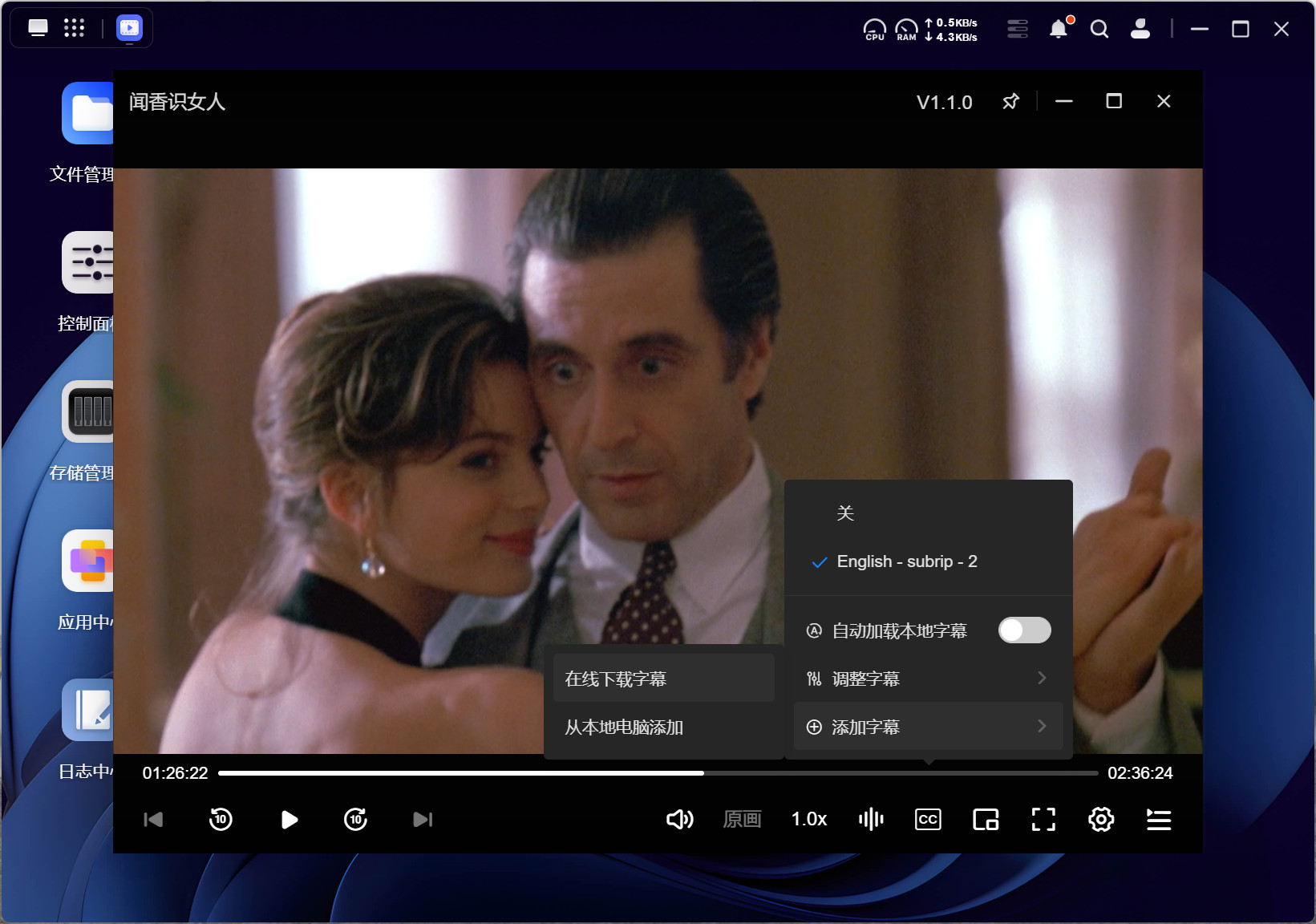
喜欢用相机拍照的小伙伴都知道,每次想要导出相机照片要么用数据线直连要么拔卡使用读卡器连接电脑,多少有点麻烦,现在很多相机都支持无线传输,那我也把索尼A7C2和绿联NAS做了直连,搞定后来看看是有多么的方便。
首先在绿联DXP4800里进行设置,打开FTP功能,建议勾选启用FTPS选项,我在这里卡了很久才发现了两个都要打开,其他高级设置默认就ok。

接着就是相机端的设置,以我的Sony A7c2为例,连接家里的wifi,输入账号密码,然后点击确定。

随后再网络设置里,打开“FTP传输”。

任意选择一个服务器,命名为nas,然后进入目的地设置。

目的地设置这里:主机名称就是绿联NAS的本地IP地址,端口默认“21”,这里一定要记得关闭安全协议!关闭,不然就会连不上。


然后在目录设置里设置“指定目录”,例如我直接在nas建立了一个sony的文件夹,这里就输入//sony就代表文件通过FTP传输到该文件夹。

最后是“用户信息设置”,用户和密码就是我们绿联NAS的登录账号和密码,由于我的绿联账号带有中文,所以需要在用户管理里新增一个英文名的账户,然后在权限设置里允许它读写sony文件夹,完成后点击确定即可。

然后回到“FTP传输功能”页面,切换一下开关就可以看到显示“正在连接”,大概几s后就连接成功,然后我们就可以直接通过FTP传输照片了。

最后来看看传输好的照片,这样我们就可以直接下载NAS里的照片进行查看和编辑,无需再使用有线或者插拔卡传输。

如果你的相机支持FTP功能,强烈建议和绿联NAS组合,随时随地无线传输,是不是很方便。
当然除了上传方便外,绿联DXP4800还能够根据时间、地点等信息对存储在NAS中的照片进行智能分类和排序,通过系统的AI识别功能可以快速将我们上传至NAS的照片进行分类,例如识别完的人物可以自动分类,这样我们查找照片以及分享给亲朋好友就很方便了。


可以看到在这小半年的时间里,绿联DXP4800极大的方便了我的日常生活,而它现在也是勤勤恳恳的在我家电视柜上认真工作。配置方面,绿联DXP4800的核心搭载了英特尔N100处理器。这个芯片采用四核四线程设计,基础频率达3.4GHz,配合DDR5-4800MHz规格的8GB内存,构建了高效运算平台。硬件组合充分保障了多线程作业的流畅性,在高强度工作负载下仍能保持稳定的性能输出。

做工方面,绿联DXP4800的硬盘位采用四仓全模块化设计,每个硬盘位配备底部按压触发机构。通过单点施力即可激活弹簧卡扣,同步弹出隐藏式提手,用户通过横向抽拉动作即可完成盘位分离,实现盘位快速拆装。

绿联DXP4800的背部,有一个大大的散热风扇,散热风扇外带有磁吸防尘网,能够有效阻挡毛发和粉尘进入,可以看到机器为开放式开盖设计,配合大风扇可以有效提升散热性能,让这台全天候运行的 NAS 更加稳定可靠。

如果你不满足基本配置,还可以对设备进行升级,打开底部的盖板,可以看到绿联DXP4800支持双M.2扩展插槽,单槽位最高可承载8TB固态存储模块,结合四盘位机械硬盘仓(单盘30TB*4),系统最大原生存储容量可达136TB,这个容量相信可以满足绝大多数用户的需求。

经过这小半年的使用,绿联DXP4800已悄然成为我数字生活的核心中枢。除了基础的文件存储/共享、多设备实时同步和影视资源管理外,它的智能化生态整合能力更让日常使用惊喜不断,家庭安防与监控系统整合可以搭建“NAS集中管控多摄像头”的安防体系,私有影音库也实现了我居家影视自由,而与Sony相机的结合也让它成为了创作生产力工具。最关键的是经过多次的升级迭代,UGOS Pro系统也是越发的好用,特别是应用中心还上架了很多的成品Docker容器功能,即使是小白也能轻松上手一键安装使用。
我相信绿联DXP4800的竞争力不仅在于“大容量”,更在于将专业NAS功能转化为生活化的解决方案——从安防、娱乐到创作,它用“无感交互”消解技术门槛,又以开放生态保留进阶可能。这种“小白友好,极客可玩”的双重属性,或许正是消费级NAS破圈的关键~
目前京东、淘宝等平台上购买绿联NAS都可以使用国补,特别是是广东省有15%的国补,天猫88VIP以及京东Plus均可领取500减40的券,近期有需求的可以直接入手哟!哟~

